Hogyan lehet visszaállítani a történelem króm
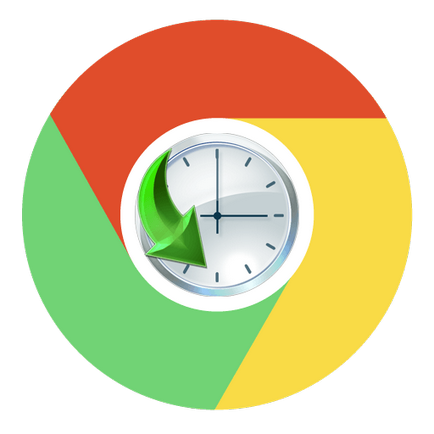
Az egyik legfontosabb összetevője a Google Chrome böngésző - a böngészési előzményeket, amely rögzíti, amire korábban felkeresett a böngésző internetes források. Tegyük fel, hogy szükséges, hogy sürgősen térjen vissza, hogy látogassa meg az első internetes forrás, de a dolog - a történelem nem tisztázták.
Szerencsére, ha törli a történelem Google Chrome, akkor vannak olyan módon, amely lehetővé teszi, hogy visszaszerezze. Az alábbiakban nézzük több módszer elvégezni a feladatot.
Hogyan lehet visszaállítani a történelem, a Google Chrome böngésző?
1. módszer: Az operációs rendszer helyreállítási
A Windows, van egy figyelemre méltó rendszer-visszaállítási funkció, amely lehetővé teszi, hogy állítsa vissza a kiválasztott ponthoz. Egy ilyen eszköz használata nem csak a vírusok eltávolítására, hanem vissza a beállításokat véletlenül törölt.
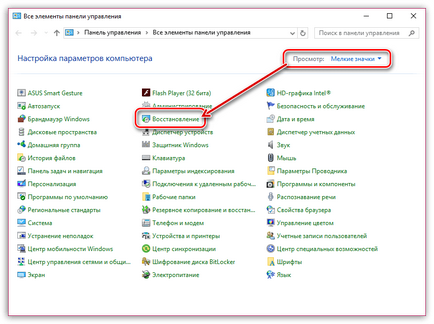
A megnyíló ablakban kattintson a „Launch visszanyerő rendszer.”
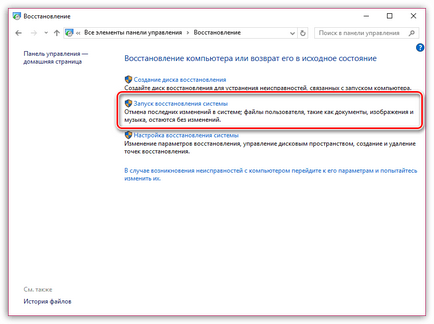
jelenik meg a képernyőn rendelkezésre álló visszaállítási pontokat. Válassza ki az egyik, amely megelőzte a napját eltávolítása a történelem Google Chrome, majd indítsa el a helyreállítási folyamat.
Befejezése után a behajtási eljárás, a böngészési előzményeket, hogy menjen vissza.
2. módszer: A feloldást történetek keresztül cache
Ez a módszer lehetővé teszi a nem egészen vissza, de csak, hogy megpróbálja megtalálni a helyszínen, amely szeretné elérni.
Megjegyzendő, hogy ez a módszer csak akkor járnak el abban az esetben, ha nem törli a cache a Google Chrome-ot.
A képernyőn megjelenik az összes cache progruzhenny weboldalak. Ezzel a listán, akkor próbáljon találni a honlapon, hogy az elérni kívánt újra.
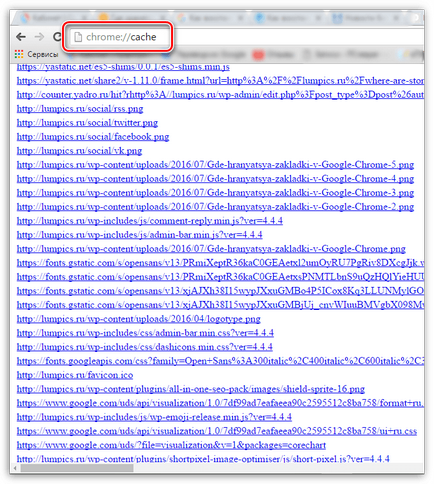
3. módszer: a külső program
mert története Google Chrome webböngésző a számítógépen tárolt formában «Történet» fájlt, így igyekszünk törölt fájl.
Ebben az esetben van szükség, hogy kérjen segítséget a harmadik féltől származó programok helyreállítása. További részletek az ilyen programok, már volt alkalma beszélni a helyszínen.
Használják a visszaállítási szoftver, akkor meg kell határozni a pontos szkennelési terület, nevezetesen a mappát, ahol a «Történelem» A fájl található, mielőtt:
C: \ Documents and Settings \ név \ Local Settings \ Application Data \ Google \ Chrome \ User Data \ Default
Ahol a „név” - felhasználó neve a számítógépen.
Ha a program befejezi a szkennelést, olvassa el az eredményeket. Az eredmény a neve «Történet» helyre kell állítani, ismét megtartja «Default» mappát.
Örömünkre szolgál, hogy képes, hogy segítsen megoldani a problémát.
Viszont, ha segíthet is. még egy kicsit.